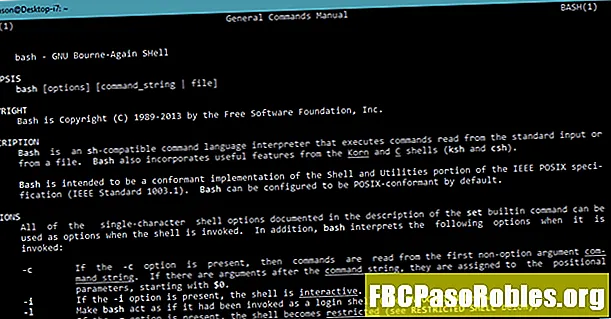Tartalom
- Szerezze be az Amazon hangsegédjét Android telefonjára vagy táblagépére
- Hogyan lehet Alexa-t szerezni Androidon?
- Hogyan testreszabhatja Alexa alkalmazását
- Hogyan használhatom a hangutasításokat az Android-on?
- Hogyan lehet Alexa-t alapértelmezett Android-asszisztenssé tenni
Szerezze be az Amazon hangsegédjét Android telefonjára vagy táblagépére
felülvizsgálta
Miért szeretné valaki használni az Amazon Alexa mobilalkalmazást, ha már rendelkezésre áll egy másik asszisztens? Íme egy példa a hangutasítások használatára az Alexa-val:
- Lépjen kapcsolatba családjával és barátaival telefonhívással vagy üzenetküldéssel bárki számára, aki az Alexa alkalmazással vagy az Amazon Echo eszközzel rendelkezik.
- Kezelje okos otthonát, kapcsolja be a lámpákat, ellenőrizze a zárakat, vagy állítsa be a termosztátot bármilyen helyről.
- Párosítsa a telefont egy másik Alexa készülékkel távirányítóként, hogy hozzáférjen a továbbfejlesztett szolgáltatásokhoz vagy az egyszerűsített beállításhoz.
- Töltse le az Alexa hangutasítási készségeket, és hozza létre saját készségeit.
Hogyan lehet Alexa-t szerezni Androidon?
Csak annyit kell tennie, hogy az Alexa használatához Androidon letöltheti és beállítsa az Amazon Alexa alkalmazást:
-
Töltse le és telepítse az Amazon Alexa alkalmazást a Google Play Áruházból.
-
Indítsa el a amazon Alexa app és jelentkezzen be a meglévő Amazon-fiók adataival, majd érintse meg a elemet Bejelentkezés.
választ Új felhasználó létrehozása ha még nem rendelkezik fiókkal az Amazon-on.
-
Válassza ki a nevét alatti listából Segíts Alexának megismerni téged, vagy érintse meg a ikont Valaki más vagyok és adja meg az Ön adatait.
Az Alexát testreszabhatja úgy, hogy becenevet, teljes nevet vagy bármi mást használjon üzenetküldéshez és híváshoz.

-
Koppintson a Lehetővé teszi ha engedélyt szeretne adni az Amazonnak névjegyeinek feltöltésére, ez segíthet a családdal és a barátokkal való kapcsolattartásban. Ha inkább nem adna engedélyt ebben az időben, koppintson a elemreKésőbb.
Lehet, hogy meg kell koppintania Lehetővé teszi másodszor egy biztonsági felugró ablakban. Arra is felkérést kaphat, hogy ellenőrizze telefonszámát, ha hívásokat és üzeneteket szeretne küldeni és fogadni az Alexával.
-
Koppintson a Következő a következő képernyőkön az alkalmazás felületének áttekintése érdekében.
-
Amikor eljut az Alexa alkalmazás kezdőképernyőjére, csúsztassa az ujját Fel hogy feltárja azokat a különféle dolgokat, amelyeket Alexa tehet.
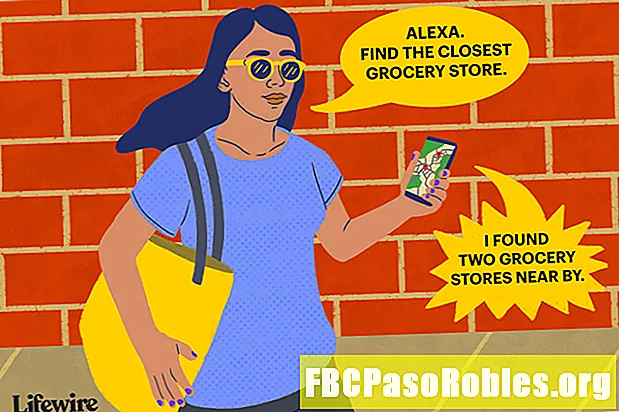
Hogyan testreszabhatja Alexa alkalmazását
Ha időt vesz igénybe az Alexa testreszabása érdekében a telefonon, akkor a kívánt eredményeket érheti el, amikor elkezdi a hangutasításokat:
-
Nyissa meg az Amazon Alexa alkalmazást a telefonján, és koppintson a elemre eszközök az alján.
-
Koppintson a Minden eszköz.
-
Koppintson a Alexa ezen a telefonon.

A következő képernyőkön testreszabhatja a régiót, az időzónát és az előnyben részesített mértékegységeket.
Hogyan használhatom a hangutasításokat az Android-on?
Az Alexa hangutasítás-készségének azonnali használatának megkezdése:
-
Koppintson a szövegbuborék az alkalmazás alján, közepén az Alexa hangutasítások bekapcsolásához.
-
Koppintson a Lehetővé teszi hogy engedélyezze az alkalmazás számára a hang rögzítését.
Lehet, hogy ki kell választania Lehetővé teszi ismét egy biztonsági felugró oldalon.
-
Koppintson a Kész.

Az Alexa aktiválásához érintse meg a gombot szövegbuborék adj parancsot, vagy tegyen fel kérdést, például:
- - Alexa, keresse meg a legközelebbi élelmiszerboltot.
- - Alexa, milyen az időjárás?
- - Alexa, mi van a holnapi naptárban?
- "Alexa, mondj nekem egy viccet."
Hogyan lehet Alexa-t alapértelmezett Android-asszisztenssé tenni
Annak érdekében, hogy Alexa legyen a telefon alapértelmezett asszisztense, így a gomb megnyomásával érheti el itthon kulcs:
-
Nyisd ki a telefonod Beállítások és koppintson a elemre Alkalmazások.
-
Koppintson a három függőleges pont a jobb felső sarokban, majd koppintson a elemre Alapértelmezett alkalmazások a legördülő listából.

-
Koppintson a Eszközsegéd alkalmazás.
-
Koppintson a Eszközsegéd alkalmazás újra.
-
Koppintson a Alexa.